
យូរ ៗ ទៅអ្នកប្រើប្រាស់តិចប្រើដ្រាយហើយអ្នកផលិតកុំព្យូទ័រយួរដៃកាន់តែច្រើនកំពុងដកហូតឧបករណ៍ដ្រាយវ៍រាងកាយ។ ប៉ុន្តែវាមិនចាំបាច់ក្នុងការចូលរួមជាមួយការប្រមូលឌីសដ៏មានតម្លៃរបស់អ្នកទេពីព្រោះអ្នកគ្រាន់តែត្រូវការផ្ទេរវាទៅកុំព្យូទ័ររបស់អ្នក។ សព្វថ្ងៃនេះយើងនឹងពិនិត្យមើលឱ្យកាន់តែច្បាស់អំពីរបៀបបង្កើតការបង្កើតរូបភាពឌីស។
អត្ថបទនេះនឹងពិភាក្សាអំពីរបៀបបង្កើតរូបភាពឌីសដោយប្រើឧបករណ៍ DAEMON ។ ឧបករណ៍នេះមានកំណែជាច្រើនដែលខុសគ្នាត្រង់ថ្លៃដើមនិងចំនួននៃលក្ខណៈពិសេសដែលមានប៉ុន្តែជាពិសេសសម្រាប់គោលបំណងរបស់យើងកំណែថវិកាភាគច្រើននៃកម្មវិធី - DAEMON Tools Lite នឹងគ្រប់គ្រាន់ណាស់។
ទាញយកឧបករណ៍ DAEMON
ជំហានសម្រាប់បង្កើតរូបភាពឌីស
1. ប្រសិនបើអ្នកមិនមានឧបករណ៍ DAEMON ដំឡើងវានៅលើកុំព្យូទ័ររបស់អ្នក។
2. បញ្ចូលឌីសដែលរូបភាពនឹងត្រូវបានយកទៅក្នុងដ្រាយកុំព្យូទ័ររបស់អ្នកហើយបន្ទាប់មកដំណើរការកម្មវិធី DAEMON Tools ។
3. នៅផ្ទាំងខាងឆ្វេងនៃបង្អួចកម្មវិធីបើកផ្ទាំងទីពីរ "រូបភាពថ្មី"។ នៅក្នុងបង្អួចដែលលេចឡើងចុចលើ "បង្កើតរូបភាពពីថាស".
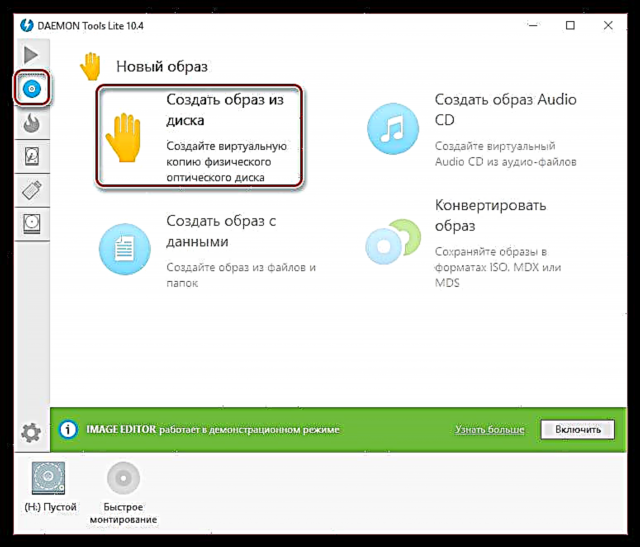
4. បង្អួចថ្មីមួយនឹងលេចចេញមកដែលក្នុងនោះអ្នកត្រូវបំពេញប៉ារ៉ាម៉ែត្រដូចខាងក្រោមៈ
- នៅក្នុងក្រាហ្វ "ដ្រាយ" ជ្រើសដ្រាយដែលមានបច្ចុប្បន្នថាសមួយ;
- នៅក្នុងក្រាហ្វ រក្សាទុកជា អ្នកត្រូវបញ្ជាក់ថតដែលរូបភាពនឹងត្រូវរក្សាទុក។
- នៅក្នុងក្រាហ្វ "ទ្រង់ទ្រាយ" ជ្រើសយករូបភាពមួយក្នុងចំណោមទំរង់រូបភាពទាំងបីដែលមាន (MDX, MDS, ISO) ។ ប្រសិនបើអ្នកមិនដឹងថាត្រូវបញ្ឈប់ទ្រង់ទ្រាយអ្វីទេសូមពិនិត្យមើលអាយអេសអូដូច នេះគឺជាទ្រង់ទ្រាយរូបភាពពេញនិយមបំផុតដែលគាំទ្រដោយកម្មវិធីភាគច្រើន។
- ប្រសិនបើអ្នកចង់ការពាររូបភាពរបស់អ្នកដោយប្រើពាក្យសម្ងាត់បន្ទាប់មកដាក់បក្សីនៅក្បែររបស់របរ "ការពារ"និងក្នុងបន្ទាត់ពីរខាងក្រោមបញ្ចូលពាក្យសម្ងាត់ថ្មីពីរដង។

5. នៅពេលការកំណត់ទាំងអស់ត្រូវបានកំណត់អ្នកអាចចាប់ផ្តើមដំណើរការនៃការបង្កើតរូបភាព។ ដើម្បីធ្វើដូចនេះអ្នកគ្រាន់តែចុចលើប៊ូតុងប៉ុណ្ណោះ "ចាប់ផ្តើម".
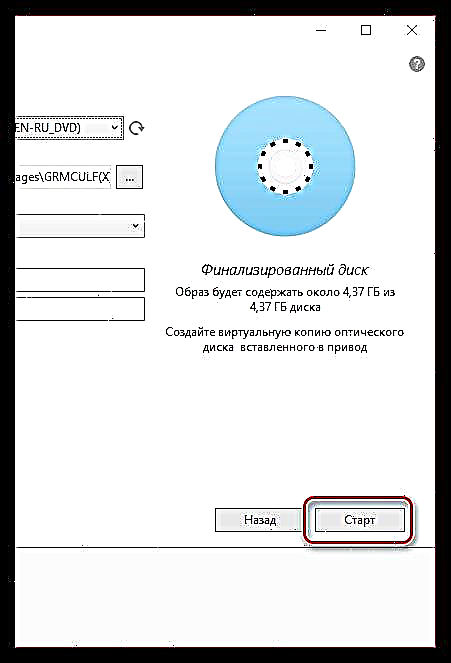
នៅពេលដែលដំណើរការកម្មវិធីត្រូវបានបញ្ចប់អ្នកអាចរកឃើញរូបភាពឌីសរបស់អ្នកនៅក្នុងថតដែលបានបញ្ជាក់។ បនា្ទាប់មករូបភាពដែលបានបង្កើតអាចត្រូវបានសរសេរទៅឌីសថ្មីឬដំណើរការដោយប្រើដ្រាយនិម្មិត (ឧបករណ៍អេឌីអឹមក៏សមរម្យសម្រាប់គោលបំណងទាំងនេះផងដែរ) ។











